Vaieldamatult suurim iOS 16-ga iPhone'i värskendus on arvukalt kohandamisvalikuid, mida saate nüüd lukustuskuvale teha. Apple on lõpuks võimaldanud lisada vidinaid kella kohale ja alla, kuid see kohandamine läheb palju sügavamale. iPhone'i kasutajatel, kes kasutavad operatsioonisüsteemi iOS 16, võivad erinevate fookusrežiimide kasutamisel kuvada ka erinevad lukustuskuva seadistused. Oleme juba vaadanud, kuidas siduda fookusrežiimid lukustuskuva erinevate loomingutega, kuid täna on tegemist millegi põhilisemaga.
Seotud lugemine
- iOS 16 lukustuskuva: kuidas iPhone'i kohandada
- Kuidas kasutada töölauavaadet iOS 16 ja macOS Venturaga
- Kuidas kasutada iOS-i rakenduses Photos uut visuaalse otsingu tööriista
- Mis on lukustusrežiim ja kuidas seda kasutada?
- Kuidas jagada Safari laiendusi kõigis Macis, iPhone'is ja iPadis
Sisu
- Fonti lukustuskuval kohandamine iOS 16-ga
- Aga iPadOS 16?
Fonti lukustuskuval kohandamine iOS 16-ga
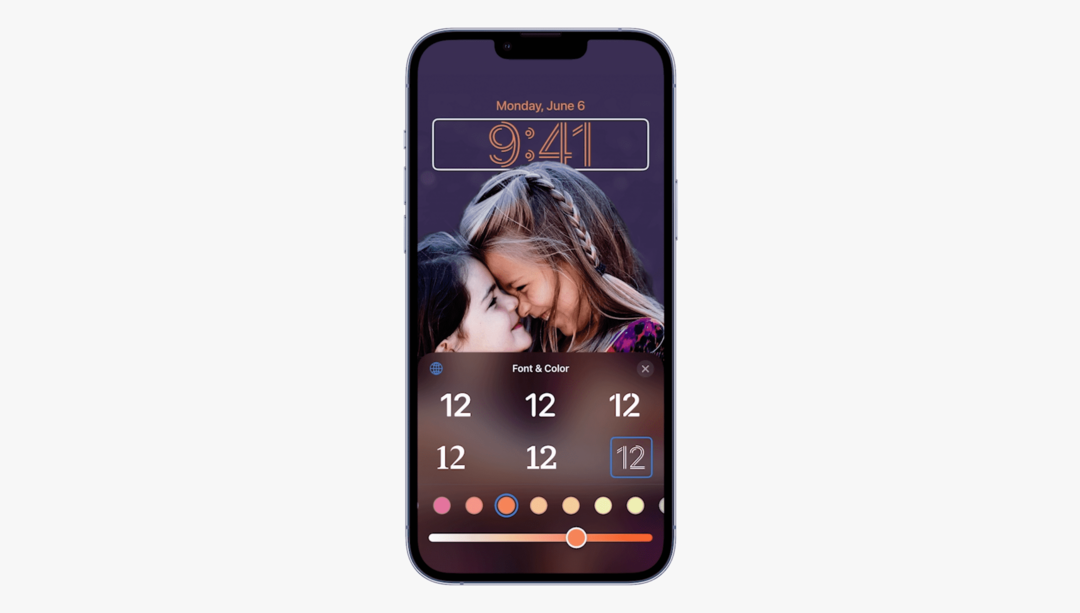
Kohandatud fondivalik on midagi, mida paljud iPhone'i ja iPadi kasutajad on aastate jooksul küsinud. Ja kuigi te ei saa ikka veel süsteemi tasemel fonti muuta, võimaldab iOS 16 oma uue lukustuskuva paigutusega lukustuskuval fonti kohandada. Ja siin on, kuidas saate seda teha:
- Vajutage nuppu Külgnupp või puudutage ekraani oma iPhone'i lukustuskuva kuvamiseks.
- vajutage ja hoidke tühjale alale, kuni tunnete, et teie iPhone vibreerib.
- Puudutage valikut Kohanda nuppu ekraani allosas.
- Puudutage valikut Kell.
- Alates Font ja kell dialoogiboksis valige üks loetletud fondivalikutest. (Valikus on 8 erinevat fondi.)
- Valige fondinäidete all kella ja vidina teksti värv.
- Kui valite midagi muud peale kahe esimese valiku, lohistage värvitooni reguleerimiseks liugurit.
Kui rääkida neile, kes soovivad lukustuskuval fonti kohandada, pakub Apple üsna vähe vaikevalikuid. Juba esimene valik ammutab inspiratsiooni lukustuskuva taustapildi värvidest. See on vaikevalik, kuna selle eesmärk on muuta kell ja muud elemendid nähtavaks isegi ühe pilguga.
Kui aga libistate loendi lõpuni, näete teist värvi ikooni. Põhimõtteliselt on see spetsiaalne värvivalija, mis võimaldab teil valida ruudustiku või spektri vahel või kasutada värvide kohandamiseks liugureid. Ja kui vaatate dialoogiboksi Värvid vasakut ülanurka, on Apple lisanud isegi "silmatilguti".
Kui puudutate seda, saate lukustuskuva taustapildilt füüsiliselt valida konkreetseid värve. Kui olete endale meelepärase värvi leidnud, saate selle lisada oma lemmikute hulka, mida saab sellest dialoogiboksist hõlpsasti valida, kui kohandate muid lukustuskuva seadistusi.
Aga iPadOS 16?

Kuigi Apple on iPadi jaoks kasutusele võtnud palju samu funktsioone nagu iPhone'is, tundub, et ka Apple hoiab end veidi tagasi. Kõik uued fookusrežiimi funktsioonid on saadaval operatsioonisüsteemis iPadOS 16, kuid kahjuks ei saa te iPadi kohandatud lukustuskuvasid luua. See tähendab ka seda, et te ei saa lukustuskuva fonti redigeerida ega kohandada, mis on pisut tülikas.
Oleme aastate jooksul näinud, kuidas Apple on teinud sarnaseid otsuseid pärast iOS-i ja iPadOS-i eraldamist paar aastat tagasi. Kõige ilmsem oli rakenduste raamatukogu lisamine, mis tehti iPhone'is iOS 14-ga kättesaadavaks. Kuid App Library jõudis iPadi alles iPadOS 15-ga, mis oli üsna üllatav väljajätmine ja mis ausalt öeldes tundub natuke imelik. Võib-olla hoiab Apple lukustuskuva kohandamist tagasi kuni iPadOS 17-ni, mil seda saab reklaamida kui "määratlevat funktsiooni". Loodame, et see pole nii või vähemalt on iPadi lukustuskuva valikud iOS 16-ga iPhone'i valikutest pisut erinevad.
Andrew on vabakutseline kirjanik, kes elab USA idarannikul.
Ta on aastate jooksul kirjutanud erinevatele saitidele, sealhulgas iMore, Android Central, Phandroid ja veel mõned. Nüüd veedab ta oma päevad ühes HVAC-ettevõttes töötades ja öösiti vabakutselise kirjanikuna töötades.